
Лучшие публикации
- Language Tool - проверка грамматики для русского языка
- О проекте
- Условия распространения и копирования информации
- Набор пользовательских настроек для OpenOffice.org Pro
- Сделаем наш офис лучше
- Объекты Math: редактор формул OpenOffice.org
- Описание набора пользовательских настроек для OpenOffice.org Pro
- CyrillicTools — библиотека для работы с кириллицей
- Шаблон для оформления конструкторской документации (КД)
- AltSearch - замечательный диалог поиска и замены для Writer
Совет дня
Система поиска по сайту также ищет запрошенную информацию на сайтах: форума Сообщества, Часто задаваемых вопросах, официальном сайте ru.openoffice.org
Опросы
см. также...
Нашли опечатку?

| Краткое руководство пользователя OpenOffice.org Base (часть I) |

|

|
| Автор Dmitri Popov | |
| 15.03.2009 г. | |
|
Автор перевода: Алексей Решетников Base можно назвать самым сложным из всех приложений офисного пакета OpenOffice.org. Это мощный инструмент, позволяющий строить сложные базы данных, но за его возможности приходится платить: если вы никогда не работали с приложениями по работе с базами данных, Base может показаться несколько трудным для освоения. Эта статья предлагает введение в наиболее важные аспекты Base, которые помогут вам создавать базы данных с совершенной легкостью.
КАК РАБОТАЕТ BASE
Обработчики баз данныхВ состав Base входит ее собственный, основанный на Java, обработчик баз данных, называемый HSQL. Его главное преимущество — это удобство: как пользователь, вы можете просто начать строить базы данных, не углубляясь в технические моменты. Однако, встроенный обработчик имеет ряд серьезных недостатков. Прежде всего, он разработан для баз данных, применяемых одним пользователем, так что в нем не предусмотрен простой способ совместного использования вашей базы данных. Также он сравнительно медленно работает, и данные не отделены от структуры базы данных, что затрудняет ее совершенствование. Другими словами, встроенный обработчик больше подходит для небольших, находящихся на вашем компьютере и предназначенных для одного пользователя баз данных. Для более смелых решений Base предлагает поддержку внешних ODBC-совместимых обработчиков баз данных, таких как MySQL, являющихся идеальной системой для создания быстрых многопользовательских баз данных с поддержкой работы по сети. Но настройка внешних обработчиков требует некоторых технических навыков и знания драйверов, соединяющих Base, и обработчиков баз данных. Помимо ODBC-совместимых обработчиков, Base может использовать другие типы внешних источников данных, включая Microsoft Access, адресную книгу Thunderbird, электронные таблицы и даже простые текстовые файлы. Соединение Base и MySQLКак упомянуто выше, одной их хороших черт пакета OpenOffice.org является его способность пользоваться разными обработчиками баз данных. Достаточно лишь предоставить нужный драйвер, и OpenOffice.org сможет соединиться теоретически с любой СУБД, включая MySQL. Однако, выбор нужного драйвера и конфигурация соединения между MySQL и OpenOffice.org может оказаться непростой задачей. Прежде всего, вам нужно выбрать соответствующий драйвер (также называемый коннектором). MySQL предлагает два коннектора, позволяющих OpenOffice.org и MySQL обмениваться данными между собой: драйвер ODBC для MySQL (Connector/ODBC) и драйвер JDBC для MySQL (Connector/J). Последний проще в установке и настройке конфигурации, и его можно с одинаковым успехом использовать как на Linux, так и на Windows, и на Mac OS X (он совместим даже с NeoOffice). Однако, как предполагает его название, драйверу Connector/J требуется установленная на ваш компьютер Java. Хотя вопрос открытости Java давно решен, вам все равно необходимо убедиться в том, что исполняющая среда Java Runtime Environment установлена и добавлена в OpenOffice.org. Другая, более серьезная проблема, связана с несколько ограниченной функциональностью драйвера Connector/J при использовании с базами данных OpenOffice.org Base. Например, используя графический интерфейс Base, вы можете создать первичный ключ (primary key), но не сможете назначить ему автоматическое увеличение (auto_increment). Чтобы обойти это ограничение, можно строить базу данных, выполняя соответствующие команды SQL, используя для этой цели встроенный редактор SQL (Сервис → SQL). Например: `ID` INT(10) NOT NULL AUTO_INCREMENT PRIMARY KEY. Как вариант, можно использовать сторонние инструменты, такие как phpMyAdmin. Connector/ODBC не имеет этих ограничений, но процесс его установки и настройки более сложен. Также в ОС Linux он работает лучше всего, когда база данных MySQL установлена на тот же компьютер. Причиной этого является то, что драйвер пытается найти файл mysql.sock file в определенной директории и, не найдя его (что происходит в случае с удаленной базой данных), не может установить соединение. Разумеется, можно заставить драйвер соединиться с удаленной базой данных, но, так как это требует некоторого мастерства, часто это нецелесообразно, особенно если вы планируете применить его на нескольких компьютерах. Попробуйте в качестве эксперимента запустить сначала Connector/J, если вы используете Linux или Mac OS X и хорошо знакомы с использованием SQL, или можете редактировать базу данных, используя сторонние инструменты. Используя Windows или Linux с установленной MySQL, вы затем сможете выбрать Connector/ODBC. Использование Connector/JЧтобы начать работу с драйвером JDBC для MySQL (Connector/J), загрузите его с сайта MySQL, распакуйте загруженный файл и сохраните файл mysql-connector-java-x.x.x-bin.jar в желаемую директорию (например, в вашу домашнюю папку). В OpenOffice.org выберите Сервис → Параметры → Java. Убедитесь, что выбрана соответствующая версия среды Java Runtime Environment и нажмите кнопку «Путь класса». Затем, нажмите кнопку «Добавить архив» и выберите mysql-connector-java-x.x.x-bin.jar. Нажмите «OK», чтобы сохранить настройки, закройте окно и перезапустите OpenOffice.org. 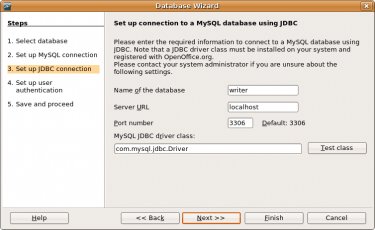 Создание соединения JDBC в OpenOffice.org Теперь вы готовы к соединению OpenOffice.org с базой данных MySQL. В OpenOffice.org выберите Файл → Создать → Базу данных. В Мастере настройки базы данных (Database Wizard), выберите опцию «Подключиться к существующей базе данных» (Connect to an existing database), выберите MySQL в выпадающем списке и нажмите «Далее» (Next). Выберите опцию «Соединение с использованием JDBC» (Connect using JDBC) и нажмите «Далее». Введите имя базы данных и адрес сервера в соответствующие поля. Чтобы убедиться, что драйвер JDBC для MySQL работает должным образом, нажмите кнопку «Проверить класс». При успешной загрузке драйвера нажмите «Далее». Введите имя пользователя базы данных в соответствующее поле. Если введенное имя защищено паролем, поставьте галочку в пункте «Требуется пароль». Чтобы убедиться, что все работает так, как и предполагалось, нажмите кнопку «Тест соединения». Затем нажмите «Далее», выберите опцию «Да, зарегистрировать базу данных» и нажмите «Готово». Выберите имя для базы данных и сохраните ее. Использование Connector/ODBC в UbuntuЕсли Connector/J работает, все хорошо. Если же нет, попробуйте Connector/ODBC. Процесс его подготовки к работе немного различается в зависимости от того, используете ли вы Linux или Windows. Сперва мы рассмотрим Linux, в частности, Ubuntu. Прежде всего, установите необходимые пакеты. Запустите менеджер пакетов Synaptic и отметьте следующие пакеты для установки: unixodbc, libmyodbc и unixodbc-bin. Последний содержит инструменты графического интерфейса для настройки соединения ODBC с базой данных MySQL, которую вы можете использовать, не тратя время на редактирование файлов конфигурации. 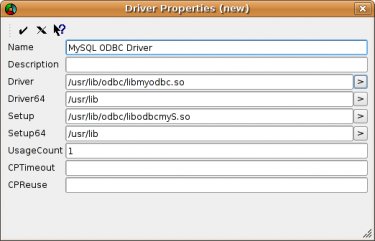 Настройка драйвера ODBC для MySQL Установив пакеты, запустите инструмент конфигурации ODBC, выполнив команду sudo ODBCConfig в окне терминала. Выберите вкладку System DNS и нажмите Add (добавить). Нажмите Add еще раз, чтобы создать новый драйвер ODBC. Откроется окно Driver Properties (свойства драйвера). Введите в соответствующие поля имя и описание новому драйверу. Предполагается, что вы используете 32-битную версию Ubuntu; выберите путь к файлу libmyodbc.so в поле Driver (/usr/lib/odbc/libmyodbc.so) и введите путь к файлу libodbcmyS.so в поле Setup (/usr/lib/odbc/libodbcmyS.so). Окончательный результат должен выглядеть так, как изображено выше. Нажмите кнопки Save и Exit чтобы сохранить настройки, затем OK, чтобы открыть окно свойств источника данных Data Source Properties. Задайте имя новому источнику данных, введите описание, затем введите адрес сервера MySQL (MySQL server address), имя базы данных (the database name), и порт (port). Нажмите OK, и все должно быть готово к работе. Соединение OpenOffice.org с базой данных MySQL, используя созданное соединение, зависит от выбора правильных опций в Мастере настройки базы данных (Database Wizard). В OpenOffice.org, выберите Файл → Создать → Базу данных. В Мастере настройки базы данных выберите опцию «Подключиться к существующей базе данных» (Connect to an existing database), выберите MySQL из выпадающего списка и нажмите «Далее». Выберите опцию «Соединение с использованием ODBC» (Connect using ODBC) и нажмите «Далее». Укажите Мастеру настройки созданное соединение ODBC с помощью кнопки «Обзор». Нажмите «Далее» и введите имя пользователя базы данных в поле «Имя пользователя». Если введенное имя пользователя должно быть защищено паролем, поставьте галочку в пункте «Требуется пароль». Чтобы убедиться, что все работает так, как предполагалось, нажмите кнопку «Тест соединения». Затем нажмите «Далее», выберите опцию «Да, зарегистрировать базу данных», и нажмите «Готово». Задайте имя базы данных и сохраните ее. Использование Connector/ODBC в Windows
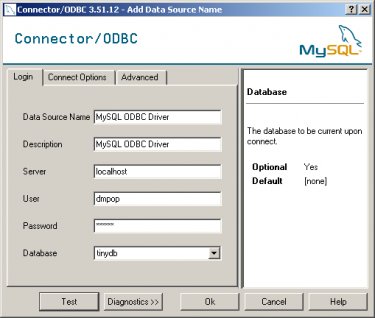 Конфигурация соединения ODBC в Windows Если вы используете OpenOffice.org в Windows, загрузите драйвер ODBC для MySQL (Connector/ODBC), распакуйте загруженный файл и запустите программу установки. Выберите Панель управления (Control Panel) → Администрирование (Administrative Tools) и дважды щелкните на ярлыке «Источники данных (ODBC)» (Data Sources (ODBC)). На вкладке User DSN нажмите кнопку «Добавить» (Add). Из списка доступных драйверов выберите драйвер MySQL ODBC и нажмите OK. Это откроет окно конфигурации Connector/ODBC. На вкладке Login введите требуемую информацию в соответствующих полях. Нажмите «Тест соединения», чтобы убедиться, что созданное соединение работает должным образом, затем OK, чтобы сохранить настройки и закрыть окно. В OpenOffice.org создайте новую базу данных, как описано выше.
|
|
| Последнее обновление ( 01.10.2009 г. ) |
| « Пред. | След. » |
|---|


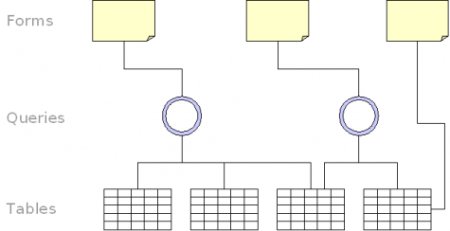
 см.
см.  Автор перевода: Алексей Решетников
Автор перевода: Алексей Решетников
Комментарии
Цитата:
Тут автор (переводчик) статьи ясно даёт понять,что под Мак можно использовать только ява конекторы, хотя драйвера ODBC с лёгкостью устанавливаются без особых проблем с помощью встроенной утилиты ODBC Administrator. Цитировать
SELECT a AS b. Лучший выбор для OOo - PostgreSQL. Для него есть единый на все системы SDBC-драйвер, написанный разработчиками OOo. Цитировать